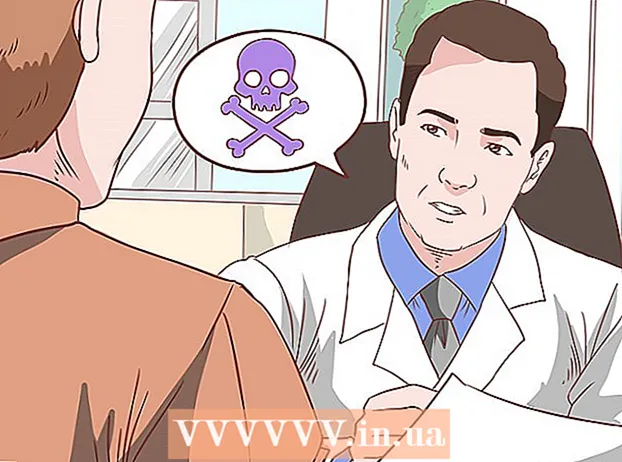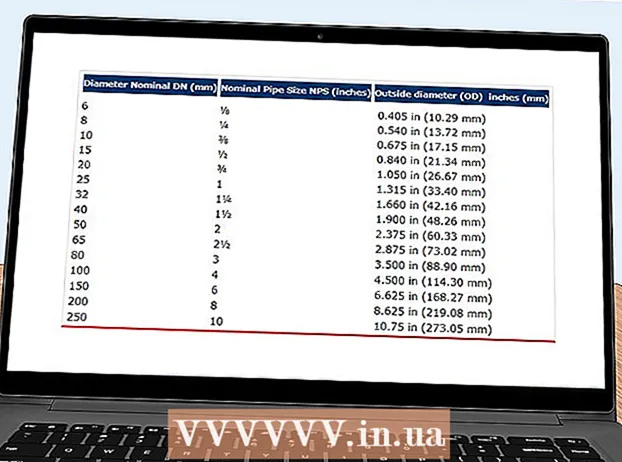Аутор:
Florence Bailey
Датум Стварања:
19 Март 2021
Ажурирати Датум:
1 Јули 2024

Садржај
- Кораци
- 1. део од 2: Инсталирање МцАфее СитеАдвисор -а
- 2. део од 2: Уклањање МцАфее СитеАдвисор -а
- Виндовс
- Мац
МцАфее СитеАдвисор је додатак за Цхроме прегледач. Он процењује сигурност резултата претраживања на основу извештаја прикупљених за сваки од њих. Користите ову процену да бисте утврдили безбедност одређене локације.
Кораци
1. део од 2: Инсталирање МцАфее СитеАдвисор -а
 1 Покрените Цхроме и посетите СитеАдвисор. Не морате да користите интернет продавницу или преузимате веб локације. Иди на ситеадвисор.цом из прегледача Цхроме и преузмите додатак.
1 Покрените Цхроме и посетите СитеАдвисор. Не морате да користите интернет продавницу или преузимате веб локације. Иди на ситеадвисор.цом из прегледача Цхроме и преузмите додатак.  2 Кликните на дугме "Бесплатно преузимање". Датотека је прилично мала, па ће вам за преузимање требати само неколико минута.
2 Кликните на дугме "Бесплатно преузимање". Датотека је прилично мала, па ће вам за преузимање требати само неколико минута.  3 Покрените преузету инсталацијску датотеку. Од вас ће се тражити да потврдите покретање програма.
3 Покрените преузету инсталацијску датотеку. Од вас ће се тражити да потврдите покретање програма.  4 Кликните на дугме "Инсталирај" да бисте започели инсталирање додатка. Процес инсталације ће трајати неколико минута.
4 Кликните на дугме "Инсталирај" да бисте започели инсталирање додатка. Процес инсталације ће трајати неколико минута.  5 Поново покрените прегледач. Да бисте омогућили нови додатак, морате поново покренути Цхроме.
5 Поново покрените прегледач. Да бисте омогућили нови додатак, морате поново покренути Цхроме.  6 Кликните на опцију „Омогући додатак“. Прегледнику је потребан овај додатни захтев из безбедносних разлога. Када га омогућите, можете видети резултате СитеАдвисор -а.
6 Кликните на опцију „Омогући додатак“. Прегледнику је потребан овај додатни захтев из безбедносних разлога. Када га омогућите, можете видети резултате СитеАдвисор -а.  7 Одлучите да ли желите да омогућите безбедно претраживање. Ово је МцАфее услуга претраживања која уклања небезбедне веб локације. То ће постати подразумевани претраживач претраживача.
7 Одлучите да ли желите да омогућите безбедно претраживање. Ово је МцАфее услуга претраживања која уклања небезбедне веб локације. То ће постати подразумевани претраживач претраживача.  8 Извршите веб претрагу да бисте видели резултате СитеАдвисор. Користите било који претраживач да видите резултате СитеАдвисор -а. Пређите курсором преко иконе СитеАдвисор поред резултата претраге да бисте видели детаље. Боја иконе означава степен претње:
8 Извршите веб претрагу да бисте видели резултате СитеАдвисор. Користите било који претраживач да видите резултате СитеАдвисор -а. Пређите курсором преко иконе СитеАдвисор поред резултата претраге да бисте видели детаље. Боја иконе означава степен претње: - Зелена - Ова страница се може погледати.
- Жута - Ова веб локација има одређене ризике, на пример, може да садржи потенцијално злонамерне везе.
- Црвено - Ова веб локација има озбиљне безбедносне проблеме и највероватније садржи злонамерни садржај.
- "?" - ову страницу није оценио СитеАдвисор.
 9 Кликните на дугме СитеАдвисор на адресној траци да бисте видели извештај о веб локацији. Изаберите „Прикажи извештај о веб локацији“ да бисте отворили цео извештај са сајта СитеАдвисор о веб локацији коју тренутно посећујете.
9 Кликните на дугме СитеАдвисор на адресној траци да бисте видели извештај о веб локацији. Изаберите „Прикажи извештај о веб локацији“ да бисте отворили цео извештај са сајта СитеАдвисор о веб локацији коју тренутно посећујете.
2. део од 2: Уклањање МцАфее СитеАдвисор -а
Виндовс
 1 Отворите "Цонтрол Панел". Процес зависи од верзије оперативног система који користите.
1 Отворите "Цонтрол Панел". Процес зависи од верзије оперативног система који користите. - КСП, Виста, 7 - Кликните на дугме "Старт" и изаберите "Контролна табла".
- 8.1, 10 - Десним тастером миша кликните дугме "Старт" и изаберите "Контролна табла".
 2 Одаберите Деинсталирај програм, програме и функције или Додај или уклони програме. Ово ће отворити листу свих инсталираних програма.
2 Одаберите Деинсталирај програм, програме и функције или Додај или уклони програме. Ово ће отворити листу свих инсталираних програма.  3 Изаберите МцАфее СитеАдвисор са листе програма. Ако сте инсталирали Тотал Протецтион, прво ћете је морати деинсталирати.
3 Изаберите МцАфее СитеАдвисор са листе програма. Ако сте инсталирали Тотал Протецтион, прво ћете је морати деинсталирати.  4 Кликните на дугме "Избриши". Пратите упутства и деинсталирајте програм. Након што деинсталирате додатак, можда ћете морати поново да покренете Цхроме.
4 Кликните на дугме "Избриши". Пратите упутства и деинсталирајте програм. Након што деинсталирате додатак, можда ћете морати поново да покренете Цхроме.
Мац
 1 Отворите фасциклу Апликације. Ово ће отворити листу свих апликација инсталираних на вашем рачунару.
1 Отворите фасциклу Апликације. Ово ће отворити листу свих апликација инсталираних на вашем рачунару.  2 Пронађите и отворите фасциклу СитеАдвисор. Овде ћете видети неколико датотека, укључујући датотеке за деинсталацију.
2 Пронађите и отворите фасциклу СитеАдвисор. Овде ћете видети неколико датотека, укључујући датотеке за деинсталацију.  3 Распакујте датотеку "унинсталл.тгз". Да бисте то урадили, двапут кликните на датотеку.
3 Распакујте датотеку "унинсталл.тгз". Да бисте то урадили, двапут кликните на датотеку.  4 Покрените Унинсталл. Мораћете да поново покренете Цхроме након што деинсталирате додатак.
4 Покрените Унинсталл. Мораћете да поново покренете Цхроме након што деинсталирате додатак.